In diesem Artikel erfahren Sie, wie Sie eine Meilensteintrendanalyse erstellen, was die MTA als Tool abbildet, wie die Grafik zu lesen ist und welchen Nutzen Sie daraus ziehen. Zudem beschreiben wir, wo Sie eine kostenlose MTA für Microsoft Project finden, wie Sie diese installieren und Schritt für Schritt nutzen.
Lesen Sie in diesem Artikel folgende Kapitel:
- Meilensteintrendanalyse: Kombination aus Historie und Prognose
- Erklärung der Meilensteintrendanalyse-Grafik
- Eine Meilensteintrendanalyse erstellen für MS Project
- Voraussetzung für aussagekräftige Ergebnisse der MTA
- Zusammenfassung: Meilensteintrendanalyse erstellen für MS Project
Download (PDF): 11 Schritte zum optimalen MS Project Projektplan (Tutorial)
Vermeiden Sie mit diesem Tutorial von Beginn an typische Stolperfallen, über die Neulinge in MS Project sich gerne den Kopf zerbrechen, unsicher werden und Zeit verschwendet. Das wird Ihnen nicht passieren!
* Pflichtfeld | Datenschutzhinweise
Meilensteintrendanalyse: Kombination aus Historie und Prognose
Die Meilensteintrendanalyse ist eine übersichtliche Kombination aus Historie und Prognose ausgewählter Meilensteine eines Projekts. Sie dient der grafischen Darstellung von zeitlichen Abweichungen und wird von der Projektleitung zur Steuerung des Projekts eingesetzt.
Die MTA unterstützt die Projektleitung bei der Steuerung, weil:
- mit übersichtlichen Grafiken einfache Berichte bereitgestellt werden
- schon in frühen Projektphasen Terminengpässe durch eine klare Trendübersicht zu erkennen sind
- der Projektablauf recht realistisch zu prognostizieren ist.
Erklärung der Meilensteintrendanalyse-Grafik
In einer MTA-Grafik bilden Sie den Projektzeitraum auf der vertikalen Achse ab und den Berichtszeitraum auf der horizontalen Achse. Jeder Meilenstein ist zu Projektbeginn auf der vertikalen Achse dargestellt. Je früher ein Meilenstein geplant ist, desto tiefer steht er auf der vertikalen Achse.
Wenn Sie den Projektplan regelmäßig aktualisieren und dabei auch den nächsten Meilensteinstatus speichern, dann erhalten Sie durch die Meilensteinverschiebungen im Projektverlauf die bekannten MTA-Kurven. Dabei bedeutet:
- eine horizontale Linie, dass ein Meilensteintermin sich im Vergleich zum vorhergehenden Berichtszeitraum nicht verändert hat
- eine fallende Linie, dass ein Meilenstein vorgezogen wurde und nun früher geplant ist
- eine steigende Linie eine Verschiebung nach hinten und stellt einen Terminverzug dar
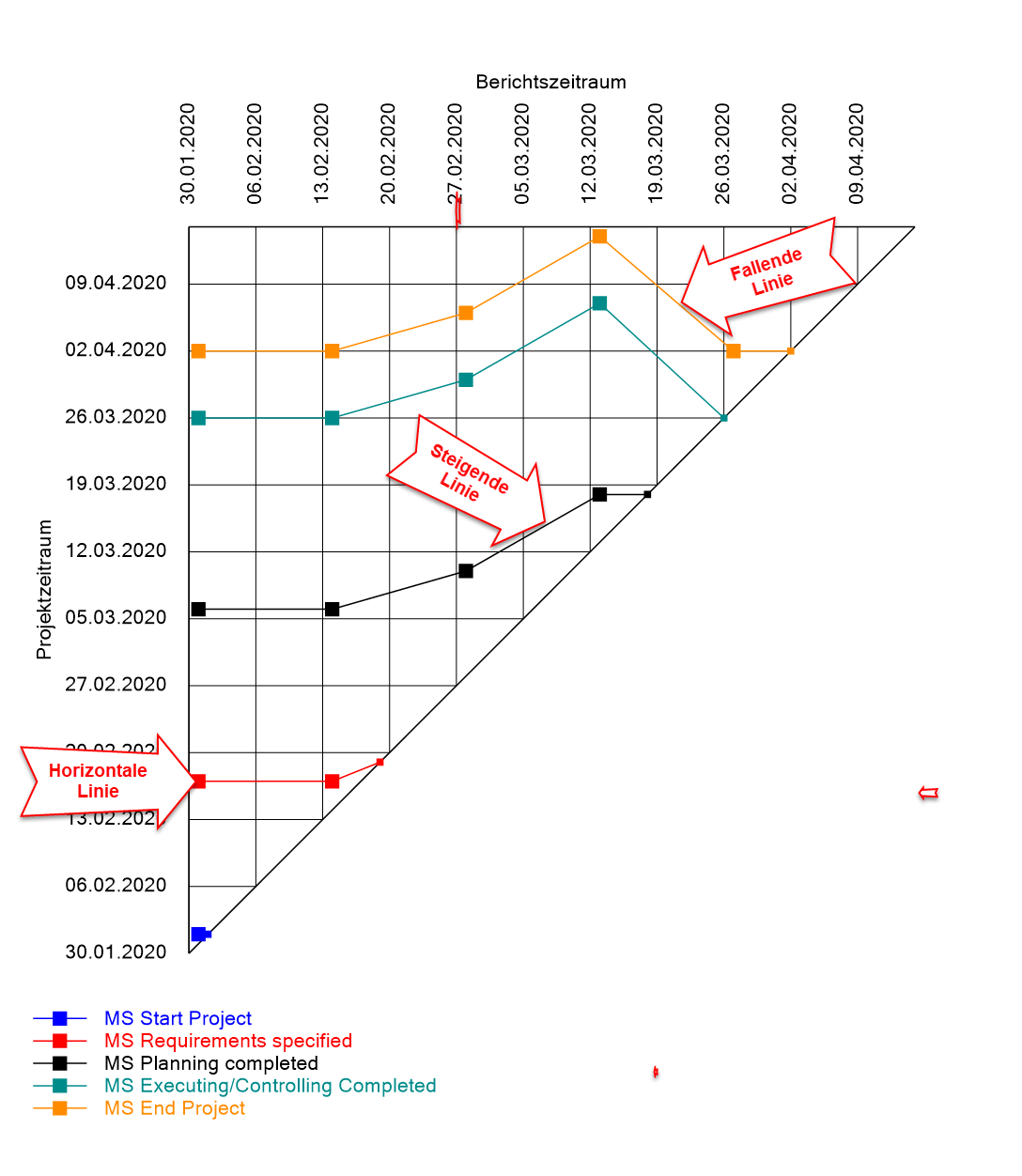
Wichtiger Hinweis: Wenn Sie eine Meilensteintrendanalyse erstellen, dann stellt diese lediglich eine Historie über die vergangenen Berichtszeiträume dar. Die Ableitung der Prognose für die Zukunft der Meilensteintrendentwicklung liegt dann aber ausschließlich in Ihrem Ermessen als Projektleitung.
Doch auch die Analyse der Vergangenheit ist sehr hilfreich. Hier erkennen Sie, wenn Meilensteine sehr häufig verschoben wurden. Diese Verschiebungen wirken sich irgendwann auf das Projektende aus, wenn Sie als Projektleitung nicht rechtzeitig Maßnahmen zum Ausgleich des Terminverzugs ergreifen.
Sie können die MTA somit perfekt als Frühwarnsystem für die Terminplanung einsetzen.
Eine Meilensteintrendanalyse erstellen für MS Project
TPG The Project Group stellt eine Meilensteintrendanalyse für MS Project (Standard / Professional Client) als kostenloses Add-in zur Verfügung. Hier können Sie die kostenlose MS Project Meilensteintrendanalyse herunterladen.
Bitte achten Sie darauf, dass Sie die passende bit-Version herunterladen. Ihre MS Project bit-Version ist dafür entscheidend (nicht die Windows Version!): wählen Sie z.B. TPG MTA Client in 64 bit, wenn Sie Ihr MS Project mit 64 bit installiert haben.
So installieren Sie die kostenlose TPG MTA für MS Project
- Laden Sie die Datei herunter
- Starten Sie die Installation
- Sobald Sie nach Abschluss der Installation Ihren MS Project Client starten, sehen Sie eine neue Registerkarte
- Falls dies nicht der Fall ist, so prüfen Sie bitte, ob Sie die richtige bit-Version abhängig von Ihrem MS Project installiert haben
So erstellen Sie den ersten Projekt-Schnappschuss
- Klicken Sie im Menüband The Project Group auf die Schaltfläche Anzeigen
- Klicken Sie im Dialogfenster TPG MTA 2019 auf die Schaltfläche Speichern
- Bestätigen Sie die Erstellung eines Berichtsdatensatzes durch Klick auf OK
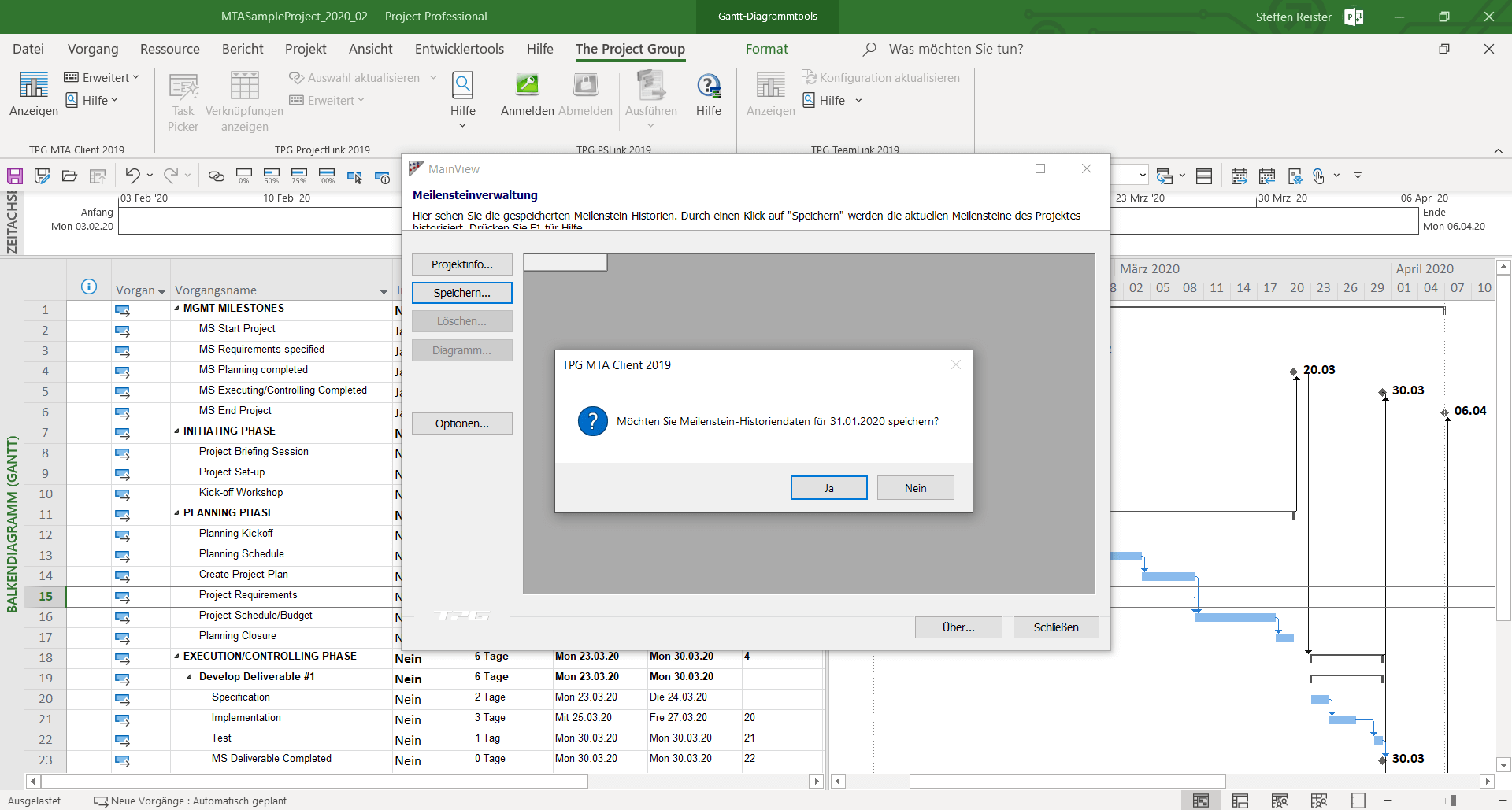
Anschließend wird der gespeicherte Datensatz angezeigt.
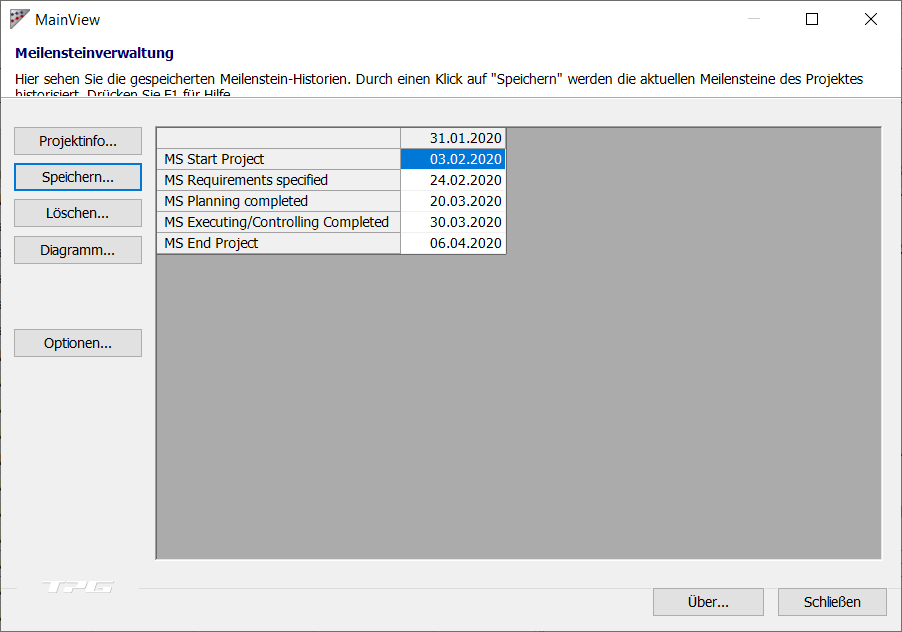
Mit Klick auf die Schaltfläche Diagramm können Sie die MTA-Grafik anzeigen. Alle Meilensteine werden zu Projektbeginn auf der vertikalen Achse dargestellt.
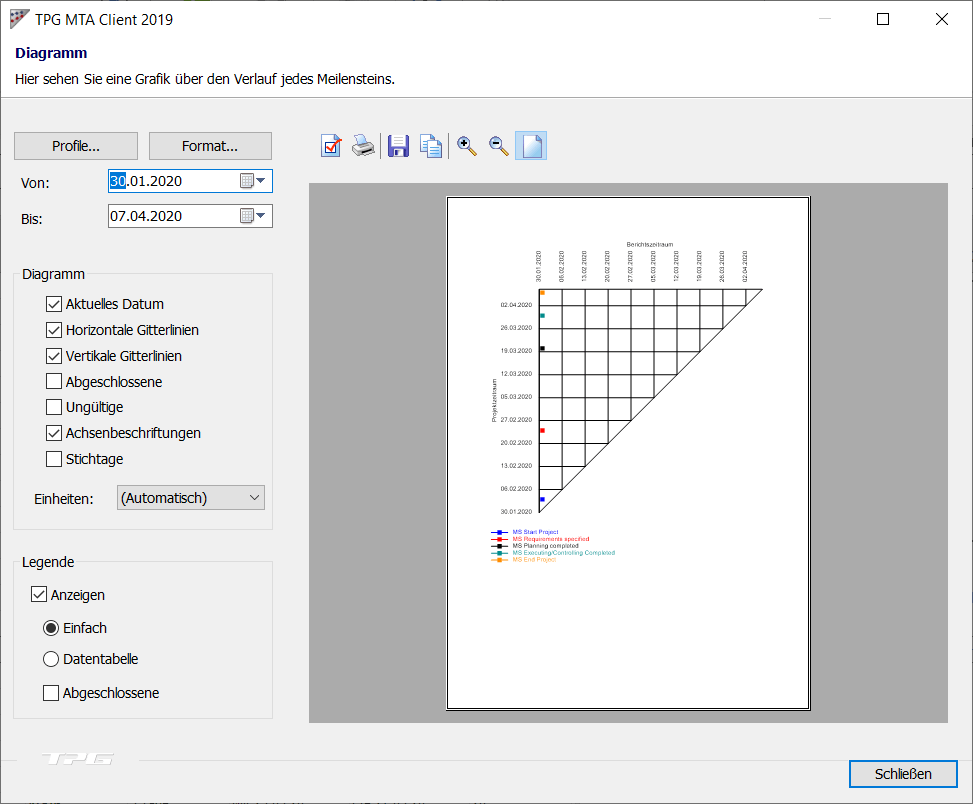
Folgend führen wir das angefangene Beispiel weiter:
Zwei Wochen später haben wir den Projektplan geändert und speichern den aktuellen Planungszustand erneut in die MTA. Während des Berichtszeitraums gab es Änderungen am Terminplan, doch wurden keine Meilensteine verschoben. Erkennbar ist das an den horizontalen Linien für den letzten Berichtszeitraum.
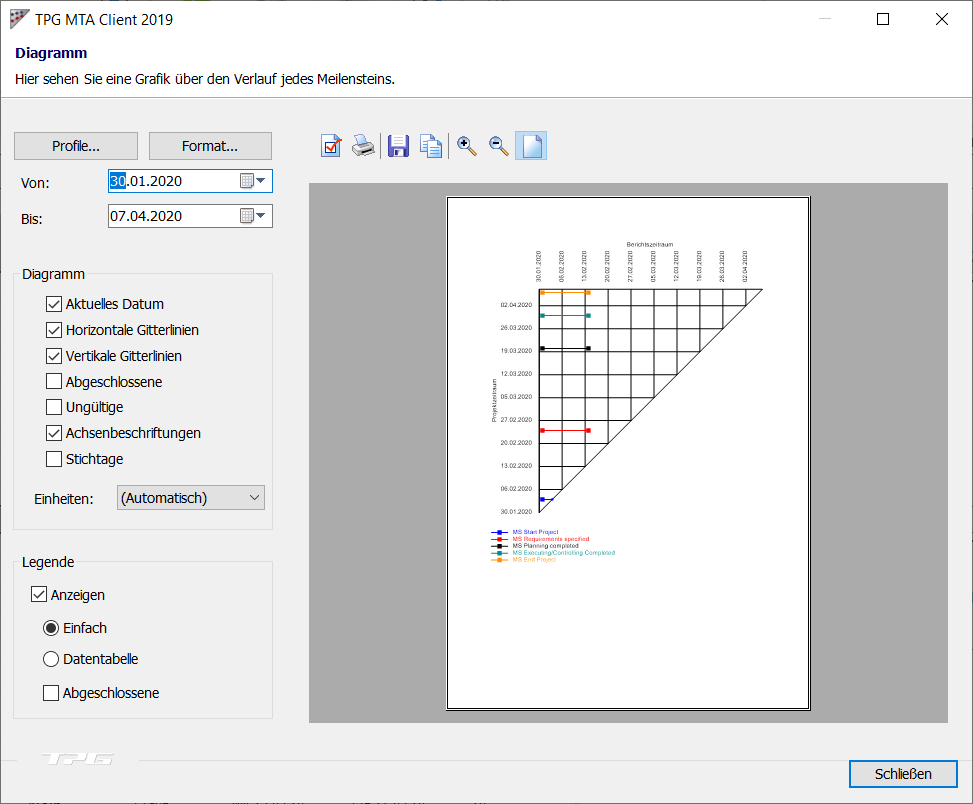
Zwei Wochen später haben wir den Projektplan erneut aktualisiert und den aktuellen Planungszustand in das Meilensteintrendanalyse-Tool gespeichert. Während des Berichtszeitraums gab es Änderungen am Terminplan, die sich auf die Meilensteine ausgewirkt haben.
Erkennbar ist das an den steigenden Linien für die Meilensteine MS Planning completed, MS Executing / Controlling completed und MS End Project (schwarze, grüne und gelbe Linien in der Grafik) für den letzten Berichtszeitraum. Zudem sind die Meilensteine MS Start Project und MS Requirements specified (blaue und rote Linie in der Grafik) abgeschlossen, so dass sie auf der 45° Gradlinie angezeigt werden.
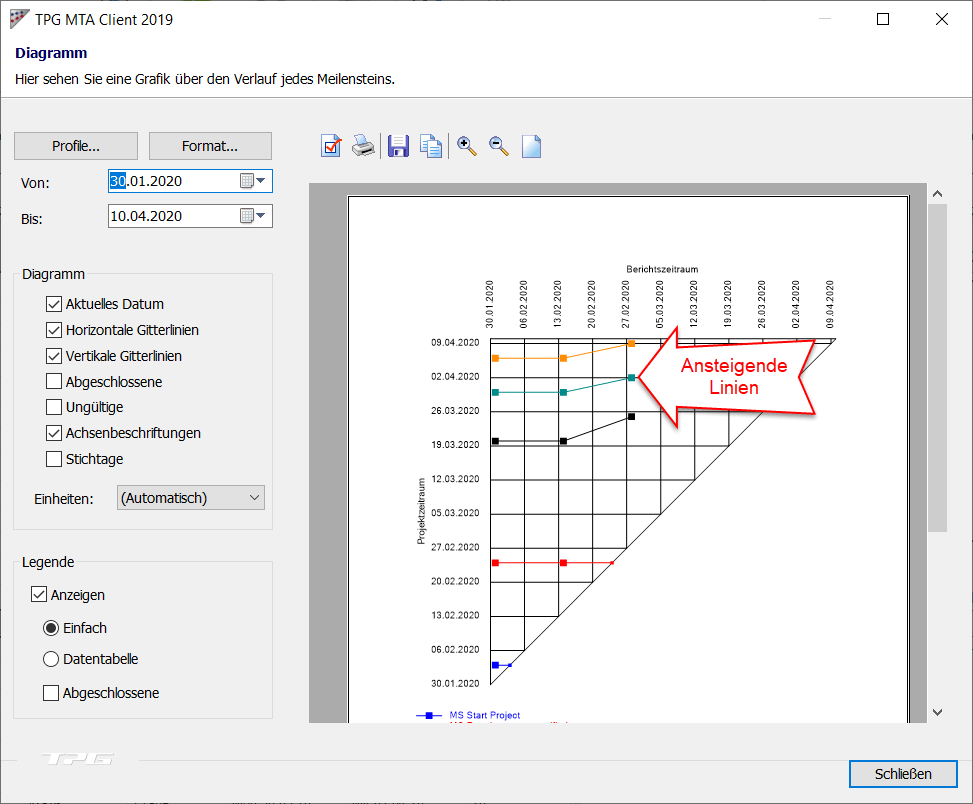
Zum Zeitpunkt dieser Speicherung von MTA-Daten gab es eine Verschiebung der nicht abgeschlossenen Meilensteine. Zu diesem Zeitpunkt wurde auch das Projektende verschoben.
Spätestens jetzt solle das Projektmanagement Maßnahmen ergreifen, um das Risiko für weitere Verzögerungen zu verringern und das Projekt nicht zu gefährden.
In den folgenden 2 Wochen wurde eine Korrektur am Projekt durchgeführt, vor der nächsten Speicherung der MTA Daten, erkennbar an den fallenden Linien.
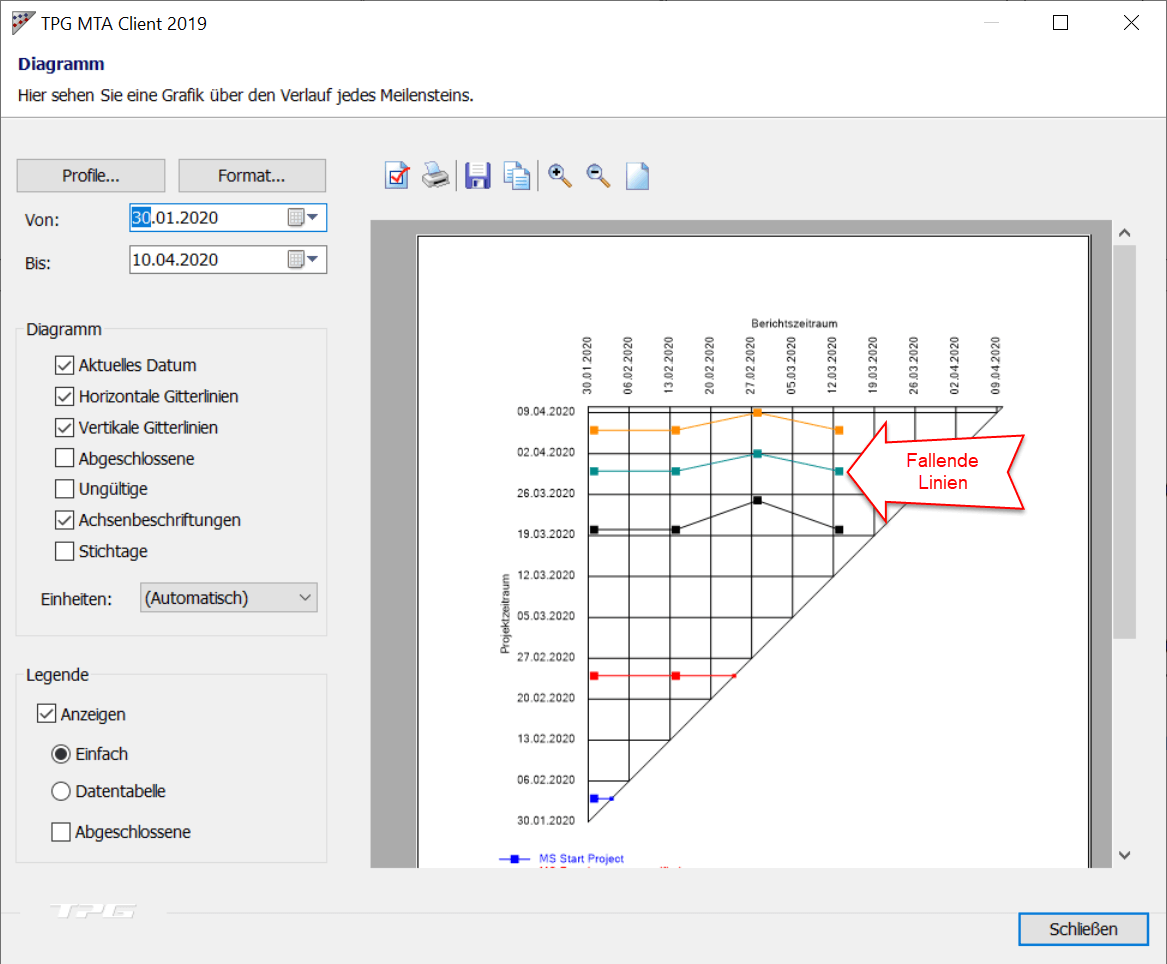
Bei den weiteren Speicherungen von MTA-Daten führen jetzt alle Verbindungslinien des letzten Berichtszeitraums in die 45°-Linie. Somit wird deutlich, dass alle Meilensteine abgeschlossen sind.
Zum Projektende ist es der Projektleitung in diesem Beispiel gelungen die Verzögerung wieder aufzuholen.
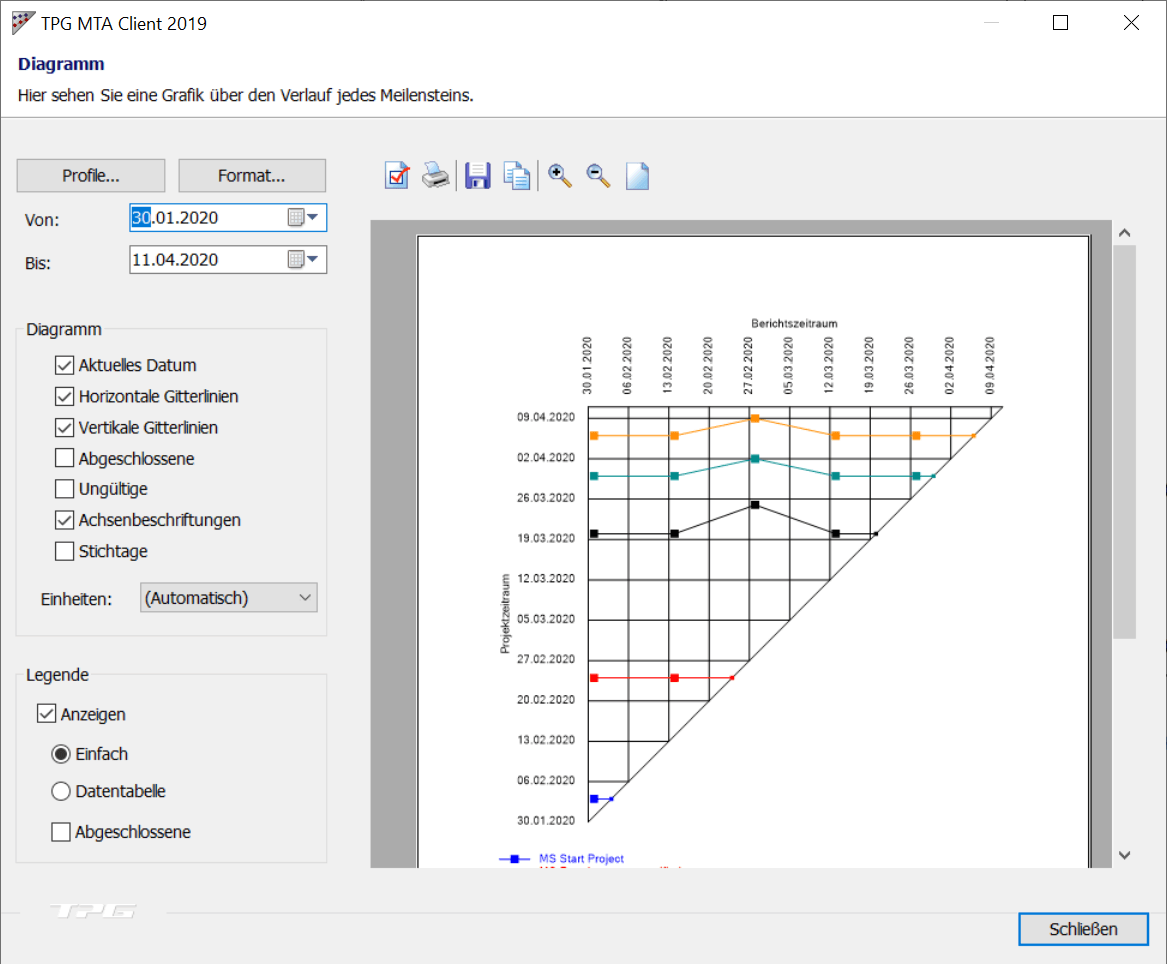
Voraussetzung für aussagekräftige Ergebnisse der MTA
Bitte beachten Sie, dass die MTA nur aussagekräftige Informationen liefern kann, wenn die Daten immer aktuell sind. Das ist nur dann der Fall, wenn Sie vor dem regelmäßigen Erstellen eines Snapshots die Terminplanung für alle Vorgänge – und im Speziellen der Meilensteine – aktualisiert haben.
So kann die MTA auch zur Verbesserung des Terminbewusstseins bei den Projektbeteiligten führen.
Hinweis: Eine Meilensteintrendanalyse kann durch die einfach verständliche grafische Übersicht Verzögerungen sichtbar machen und damit zur Verbesserung des Terminbewusstseins bei den Projektbeteiligten führen.
Zusammenfassung: Meilensteintrendanalyse erstellen für MS Project
In diesem Artikel haben Sie erfahren, wie Sie die Meilensteintrendanalyse erstellen und zur Projektsteuerung einsetzen. Damit können Sie potentielle Verzögerungen rechtzeitig erkennen und Gegenmaßnahmen ergreifen.
Am Beispiel der kostenlosen TPG MTA Client für Microsoft Project haben Sie gelernt, wie Sie die Daten für die MTA-Grafik sammeln und wie diese zu lesen sind.
Unsere Tipps zum Schluss: Lernen Sie das individuell anpassbare “The PPM Paradise” kennen – die optimale Umgebung für ein unternehmensweites Projekt-, Programm-, Portfolio- und Ressourcenmanagement (PPM). Laden Sie sich jetzt hier das eBook dazu herunter (nur klicken, ohne Formular).
Und abonnieren Sie unseren Projektmanagement Newsletter mit mehr MS Project Tipps, praxisstarken Artikeln, Webinaren, Podcasts, eBooks etc. für einen höheren Reifengrad-Level Ihres Projektmanagements!
Sie wollen das Gelernte vertiefen, weitere wichtige Tipps erfahren und Ihre Fragen stellen? Dann sind Sie genau richtig beim TPG Microsoft Project Seminar (Grundlagen).
Haben Sie noch Fragen? Dann hinterlassen Sie einen Kommentar, auf den wir in Kürze antworten werden – garantiert.
Über den Autor:
Steffen ReisterSteffen Reister ist Dipl.-Ing. (FH) für Elektrotechnik und Autor von Handbüchern über Microsoft Project. Seit vielen Jahren beschäftigt er sich mit Microsoft Project im unternehmensweiten Einsatz. 2004 begann er seine Tätigkeit für TPG The Project Group als Projektleiter und Berater und arbeitet jetzt als Product Manager und Solution Architect bei TPG.
Als Consultant, IT-Trainer und Berater verfeinerte er zuvor die Methode der prozessorientierten Software-Einführung von Microsoft Project und Primavera P3e. Dabei steht nicht die Funktionalität der Software im Vordergrund, sondern die Einbettung der Software in den funktionalen Ablauf des jeweiligen Unternehmens.
Mehr über Steffen Reister auf Linkedin










